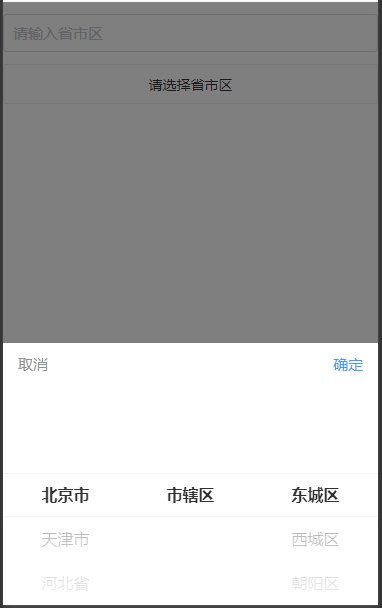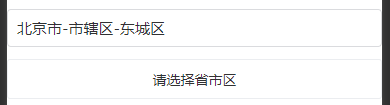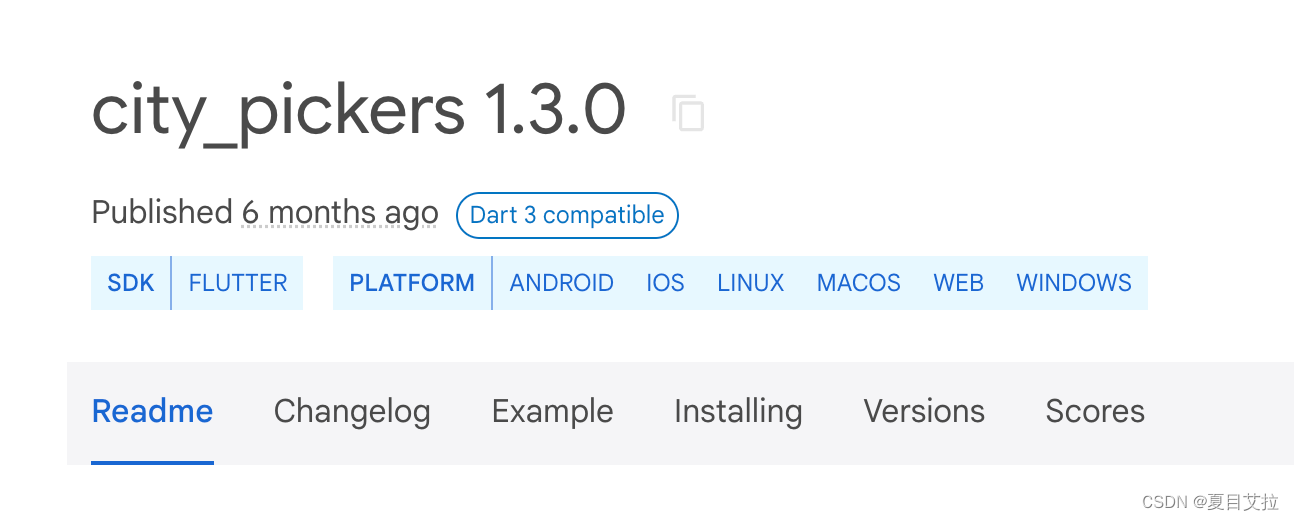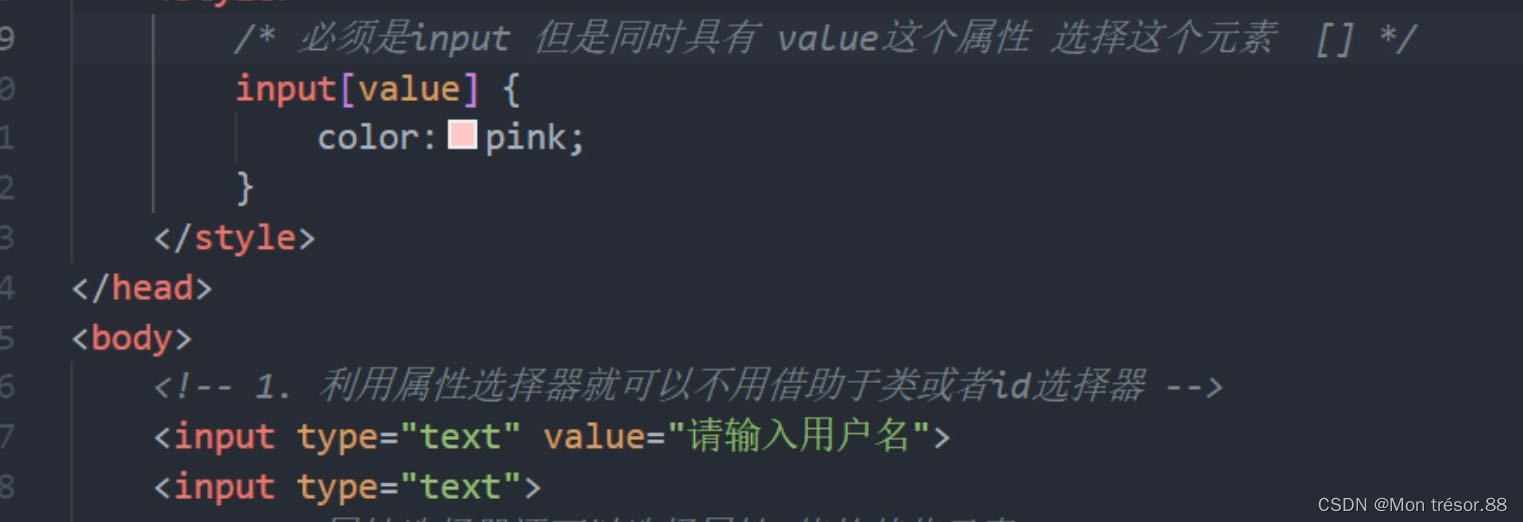准备数据
首先获得省市区三级联动数据 pca-code.json 放置在项目文件夹内
数据格式如图:
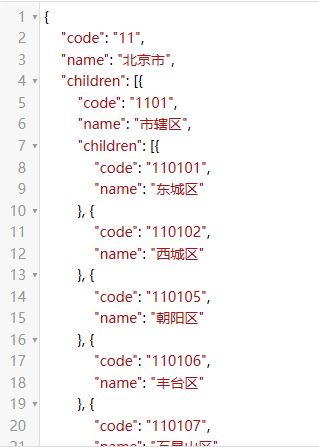
vue + ElementUI Plus 利用级联选择器实现省市区三级联动
学习记录
cityProps:{
value:'code', // 指定选项的 值 为选项对象的某个属性值
label:'name', // 指定选项 标签 为选项对象的某个属性值
children: 'children' //指定选项的 子选项 为选项对象的某个属性值
}
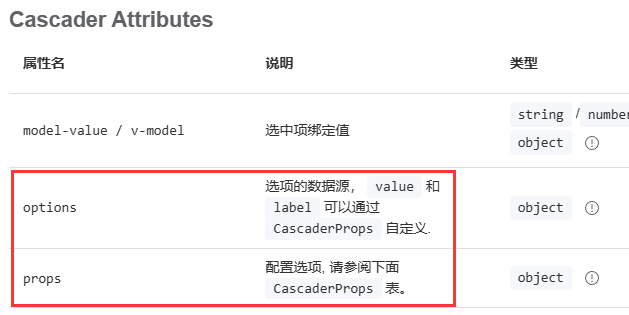
 2. getCheckedNodes
2. getCheckedNodes
绑定值变化时触发返回的数据为value值,如果需要省市区名字(label)等数据则需要通过提供的getCheckedNodes 来实现
tips:前提需要获取选择器的ref

let addrNode = this.$refs['cascaderAddr'].getCheckedNodes()[0]
console.log('addrNode',addrNode);
获取得到:

具体代码
<el-cascader v-model="addr" ref="cascaderAddr" :options="options" :props="cityProps"
placeholder="请选择省市区" @change="handleAddrChange"></el-cascader>
import cityData from '@/assets/json/pca-code.json'
export default {
name: '',
components: {},
data() {
return{
addr:"",
options: cityData,
cityProps:{
value:'code', // 指定选项的 值 为选项对象的某个属性值
label:'name', // 指定选项 标签 为选项对象的某个属性值
children: 'children' //指定选项的 子选项 为选项对象的某个属性值
}
}
},
methods: {
handleAddrChange(e){
// 获取当前选中节点的数组
let addrNode = this.$refs['cascaderAddr'].getCheckedNodes()[0]
// 在 vue3 setup 语法糖内请使用 ↓ (tips:需先获取ref const cascaderAddr = ref() )
// let addrNode = unref(cascaderAddr).getCheckedNodes()[0].pathLabels
let addrText = addrNode.pathLabels.join("-")
console.log('addrNode',addrNode, addrText);
}
}
}
vue + uViewUI 利用选择器多列联动实现省市区三级联动 (uniapp
学习记录
列数据处理
uViewUI 的列数据和elementUI不同,columns参数为二维数组,可以传入自定义选项值,可以通过keyName参数控制对应的显示属性
官方示例: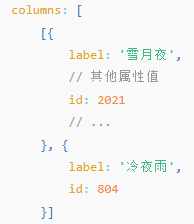
实现省市区三级联动需要对原数据进行处理:
1、对数据进行初始化
this.addrColumnsData[0] = cityCode.map(item => {
return {
name: item.name,
code: item.code
}
})
this.addrColumnsData[1] = cityCode[0].children.map(item => {
return {
name: item.name,
code: item.code
}
})
this.addrColumnsData[2] = cityCode[0].children[0].children.map(item => {
return {
name: item.name,
code: item.code
}
})
console.log("addrColumnsData",this.addrColumnsData)
获得初始化数据:
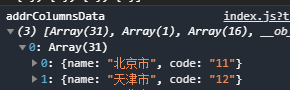
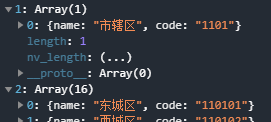
2、 选择发生改变时数据处理
利用setColumnValues,达到当前一列选择变化,后面的列值跟着变化并显示

❗微信小程序无法将picker实例传出来,只能通过 ref 操作
官方示例: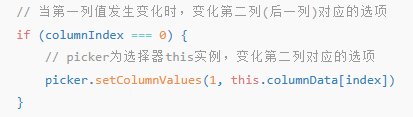
对原数据进行处理如下:
// 获取第二列的值
let items = cityCode[index].children.map(item => {
return {
name: item.name,
code: item.code
}
})
picker.setColumnValues(1, items)
// 获得第二列初始化后的第三列的值
items = cityCode[index].children[0].children.map(item => {
return {
name: item.name,
code: item.code
}
})
picker.setColumnValues(2, items)
具体代码
<u-button @click.native="handleClick">请选择省市区</u-button>
<u-picker ref="addrPicker" :show="show" :columns="addrColumnsData" keyName="name"
@change="changeAddress" @cancel="handleClose" @confirm="handleAddrConfirm">
</u-picker>
import cityCode from '@/static/json/pca-code.json'
export default {
data() {
return {
addr:'',
show:false,
addrColumnsData:[] // 设置每一列的数据
}
},
onLoad() {
this.init()
},
methods: {
handleClick(){
this.show = true
},
handleClose(){
this.show = false
},
/** 省市区三级联动数据初始化*/
async init(){
// 赋初值
this.addrColumnsData[0] = cityCode.map(item => {
return {
name: item.name,
code: item.code
}
})
this.addrColumnsData[1] = cityCode[0].children.map(item => {
return {
name: item.name,
code: item.code
}
})
this.addrColumnsData[2] = cityCode[0].children[0].children.map(item => {
return {
name: item.name,
code: item.code
}
})
// 微信小程序无法将picker实例传出来,只能通过ref操作
const picker = this.$refs.addrPicker
picker.setColumns(this.addrColumnsData)
// console.log("addrColumnsData",this.addrColumnsData)
},
/** 省市区三级联动选择地址改变*/
changeAddress(e){
const {
columnIndex, // 当前列下标
value, // 为当前变化列的数组内容
values, // 全部列数组内容
index, // 当前值下标
indexs, // 当前地区值下标
picker = this.$refs.addrPicker, // 微信小程序无法将picker实例传出来,只能通过ref操作
} = e
// 第一列改变
if(columnIndex === 0){
// 获取第二列的值
let items = cityCode[index].children.map(item => {
return {
name: item.name,
code: item.code
}
})
picker.setColumnValues(1, items)
// 获得第二列初始化后的第三列的值
items = cityCode[index].children[0].children.map(item => {
return {
name: item.name,
code: item.code
}
})
picker.setColumnValues(2, items)
}
// 第二列改变
if(columnIndex === 1){
// 获得第三列的值
let items = cityCode[indexs[0]].children[index].children.map(item => {
return {
name: item.name,
code: item.code
}
})
picker.setColumnValues(2, items)
}
},
/** 省市区三级联动确认*/
handleAddrConfirm(e){
const { indexs, values, value } = e
this.addr = value[0].name + '-' + value[1].name + '-' + value[2].name
this.show = false
// console.log("e",e)
}
}
}
原文地址:https://blog.csdn.net/qq_36687211/article/details/129839280
本文来自互联网用户投稿,该文观点仅代表作者本人,不代表本站立场。本站仅提供信息存储空间服务,不拥有所有权,不承担相关法律责任。
如若转载,请注明出处:http://www.7code.cn/show_46928.html
如若内容造成侵权/违法违规/事实不符,请联系代码007邮箱:suwngjj01@126.com进行投诉反馈,一经查实,立即删除!
声明:本站所有文章,如无特殊说明或标注,均为本站原创发布。任何个人或组织,在未征得本站同意时,禁止复制、盗用、采集、发布本站内容到任何网站、书籍等各类媒体平台。如若本站内容侵犯了原著者的合法权益,可联系我们进行处理。